Come aggiungere prodotti all'ingrosso in WooCommerce
Pubblicato: 2023-07-10WooCommerce è un plug-in popolare e potente che ti consente di creare e gestire un negozio online con WordPress. Tuttavia, se hai un gran numero di prodotti da vendere, aggiungerli uno per uno tramite l'interfaccia di WooCommerce può essere noioso e richiedere molto tempo. Fortunatamente, ci sono modi per aggiungere prodotti all'ingrosso in WooCommerce utilizzando file CSV o XML, plug-in o aggiornamenti dei fornitori. In questo post del blog, ti mostreremo come utilizzare questi metodi per risparmiare tempo e fatica quando aggiungi prodotti all'ingrosso in WooCommerce.
Sommario
Metodo 1: utilizzare l'importatore CSV integrato o a
Uno dei modi più semplici per aggiungere prodotti sfusi in WooCommerce è utilizzare l'importatore CSV integrato fornito con WooCommerce. Un file CSV è un file di testo semplice che contiene un elenco di dati separati da virgole. Puoi creare un file CSV con tutte le informazioni sul tuo prodotto utilizzando un programma per fogli di lavoro come Excel o Fogli Google. In alternativa, puoi utilizzare un plug-in come WP All Import che ti consente di importare prodotti da file CSV o XML con più funzionalità e flessibilità.
Per utilizzare l'importatore CSV integrato, procedi nel seguente modo:
1. Vai su Tutti i prodotti nella dashboard di WordPress, quindi fai clic sul pulsante Importa .
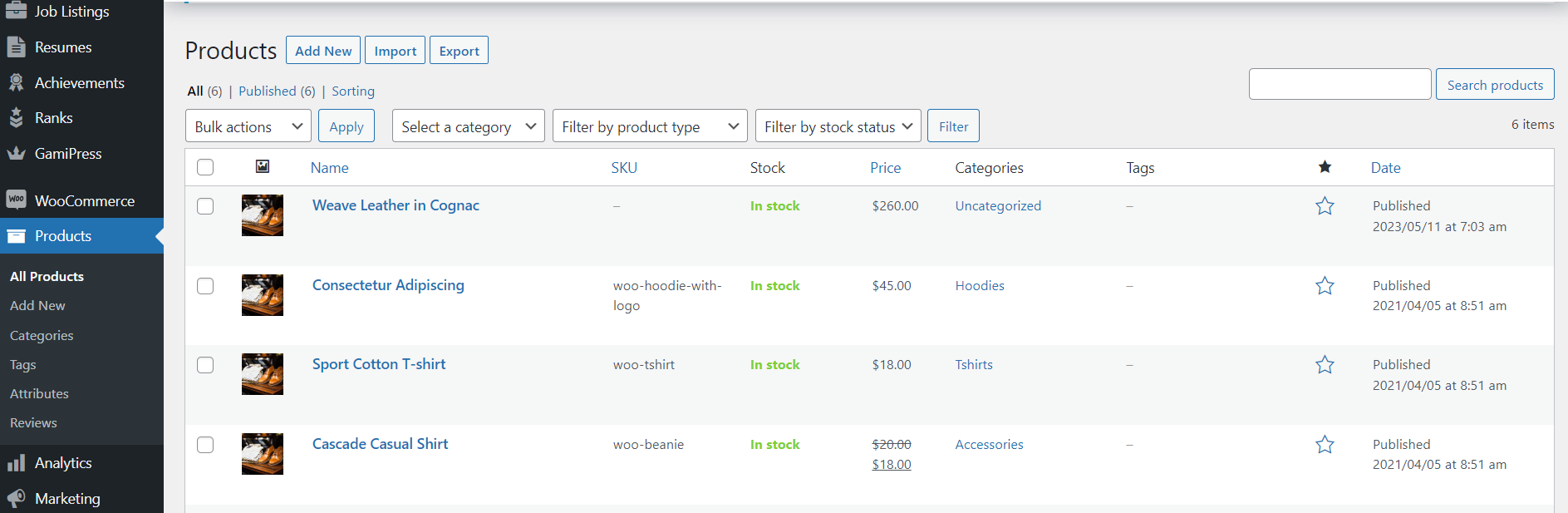
2. Fare clic su Scegli file e selezionare il file CSV che contiene i dati del prodotto. Puoi anche scaricare un file CSV di esempio da WooCommerce per vedere il formato e i campi richiesti.
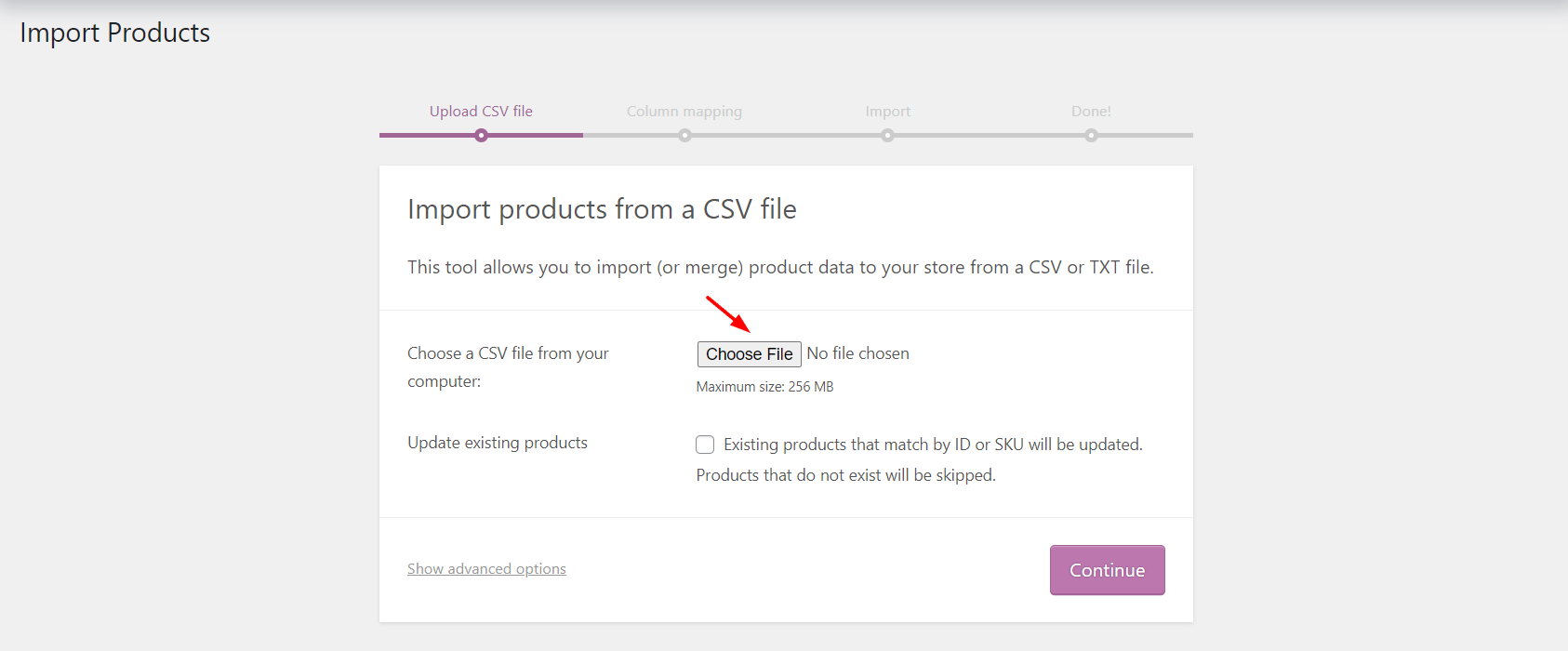
3. Fare clic su Continua ed esaminare la schermata di mappatura delle colonne. Qui è dove fai corrispondere le colonne nel tuo file CSV con i campi del prodotto WooCommerce.
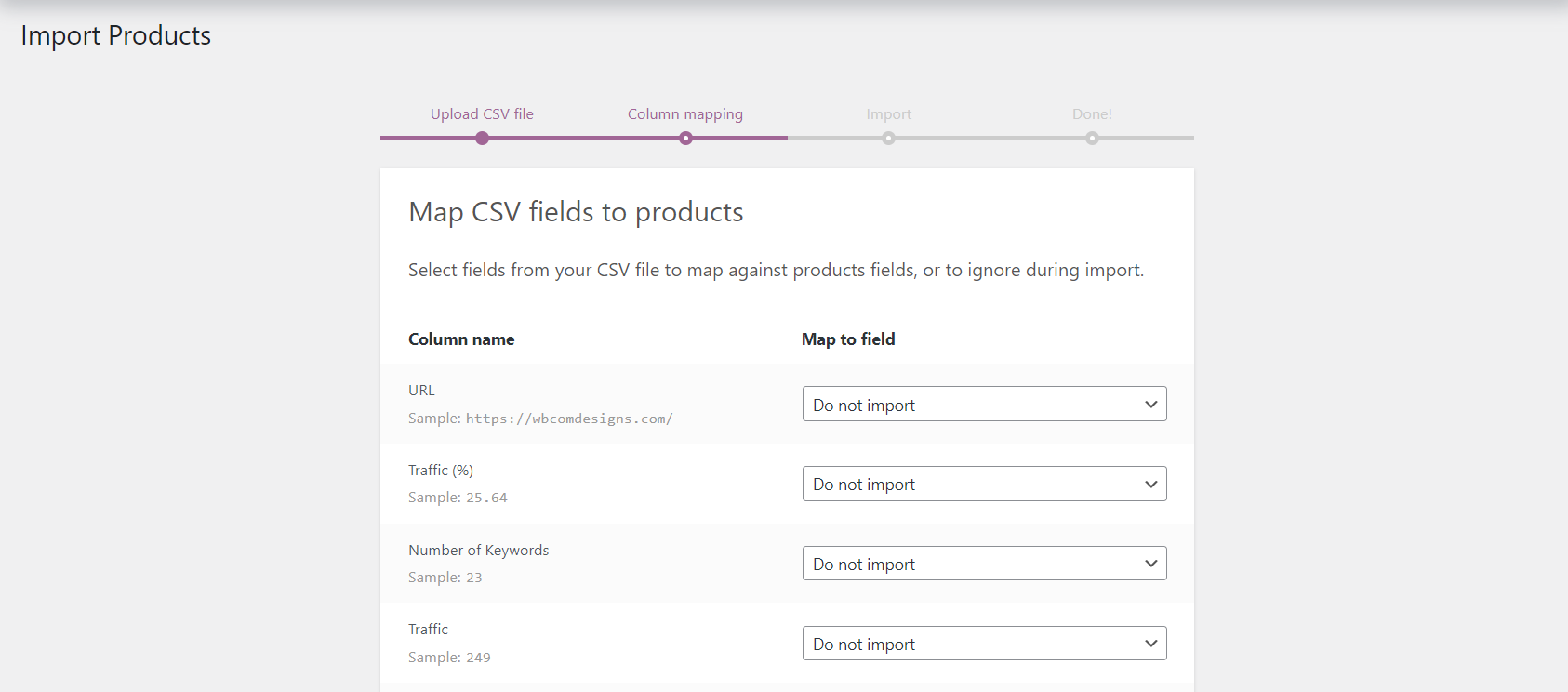
4. Puoi anche scegliere di aggiornare i prodotti esistenti o saltarli se hanno lo stesso SKU o ID di quelli nel tuo file CSV.
4. Fare clic su Esegui l'importatore e attendere il completamento del processo. Verrà visualizzato un messaggio di conferma al termine dell'importazione.
5. Controlla la pagina dei prodotti e assicurati che tutto sia corretto.
Metodo 2: usa un plugin come WP All Import
Per utilizzare WP All Import, attenersi alla seguente procedura:
- Installa e attiva WP All Import dal repository dei plugin di WordPress o dal loro sito web.
- Vai su Tutte le importazioni > Nuova importazione nella dashboard di WordPress.
- Scegli Carica un file e seleziona il file CSV o XML che contiene i dati del tuo prodotto. Puoi anche scegliere altre opzioni come l'importazione da un URL, FTP o percorso del server.
- Scegli WooCommerce Products come tipo di importazione e fai clic su Continue to Step 2 .
- Trascina e rilascia gli elementi dal tuo file ai corrispondenti campi del prodotto WooCommerce nel pannello di destra. Puoi anche utilizzare opzioni avanzate come campi personalizzati, tassonomie, attributi, variazioni, immagini, ecc.
- Fai clic su Continua e configura le impostazioni di importazione come la pianificazione, la gestione dei duplicati, le notifiche, ecc.
- Fare clic su Conferma ed esegui importazione e attendere il completamento del processo. Verrà visualizzato un messaggio di conferma al termine dell'importazione.
- Controlla la pagina dei prodotti e assicurati che tutto sia corretto.
Metodo 2: utilizza la funzionalità Aggiornamenti fornitori per modificare in blocco i prodotti WooCommerce
Un altro modo per aggiungere prodotti sfusi in WooCommerce è utilizzare la funzione Aggiornamenti fornitori di WP All Import. Questa funzione ti consente di aggiornare automaticamente il tuo inventario di prodotti in base ai dati forniti dai tuoi fornitori in file CSV o XML. Ad esempio, puoi aggiornare i prezzi, i livelli delle scorte, le descrizioni, le immagini, ecc. dei tuoi prodotti in base alle informazioni più recenti dei tuoi fornitori.

Per utilizzare la funzione Aggiornamenti fornitori, attenersi alla seguente procedura:
- Installa e attiva WP All Import Pro e WP All Import – WooCommerce Add-On Pro dal loro sito web.
- Vai su Tutte le importazioni > Nuova importazione nella dashboard di WordPress.
- Scegli Carica un file e seleziona il file CSV o XML che contiene i dati del tuo fornitore. Puoi anche scegliere altre opzioni come l'importazione da un URL, FTP o percorso del server.
- Scegli Articoli esistenti come tipo di importazione e seleziona Prodotti WooCommerce come tipo di pubblicazione.
- Fare clic su Continua al passaggio 2 e rivedere la struttura e il contenuto del file di importazione.
- Clicca su Continua e mappa i campi chiave che identificano ogni prodotto in modo univoco, come SKU o ID.
- Fare clic su Continua e impostare i campi corrispondenti che determinano quali prodotti verranno aggiornati in base ai dati del fornitore, come il prezzo o lo stato delle scorte.
- Fai clic su Continua e configura le impostazioni di importazione come la pianificazione, la gestione dei duplicati, le notifiche, ecc.
- Fare clic su Conferma ed esegui importazione e attendere il completamento del processo. Verrà visualizzato un messaggio di conferma al termine dell'importazione.
- Controlla la pagina dei prodotti e assicurati che tutto sia corretto.
Altri plugin WooCommerce che dovresti conoscere
WooCommerce è un plug-in potente e flessibile che ti consente di creare e gestire un negozio online con WordPress. Tuttavia, WooCommerce da solo potrebbe non essere sufficiente per soddisfare tutte le tue esigenze e i tuoi obiettivi di e-commerce. Ecco perché ci sono migliaia di altri plugin WooCommerce che possono estendere e migliorare la funzionalità, il design, le prestazioni e l'esperienza utente del tuo negozio.
Come utilizzare wbcom progetta i plug-in WooCommerce e il tema Reign per migliorare il tuo negozio
Se vuoi portare il tuo negozio WooCommerce al livello successivo, dovresti dare un'occhiata ai plugin WooCommerce di wbcom designs e al tema del regno. Questi sono alcuni dei migliori plugin e temi di WooCommerce che possono aiutarti a creare un negozio online straordinario e funzionale.
wbcom designs I plugin WooCommerce sono una raccolta di plugin che possono aiutarti ad aggiungere varie caratteristiche e funzionalità al tuo negozio, come ad esempio:
- Woo Sell Services : questo plug-in ti aiuta a vendere servizi come prodotti nel tuo negozio. Puoi creare pacchetti di servizi con prezzi, durate, descrizioni e altro ancora diversi. Puoi anche gestire il processo di erogazione del servizio con chat, condivisione di file, feedback e altro ancora.
Woo Product Inquiry & Quote Pro: il plug-in Woo Price Quotes Pro consente agli utenti di inviare un preventivo per un prodotto da acquistare.
- Woo Document Preview Pro : supporta anche tutti i principali plug-in multi-vendor come Dokan Multivendor, WCFM e WC Vendors marketplace.
-> Dai un'occhiata ai nostri altri plug-in WooCommerce
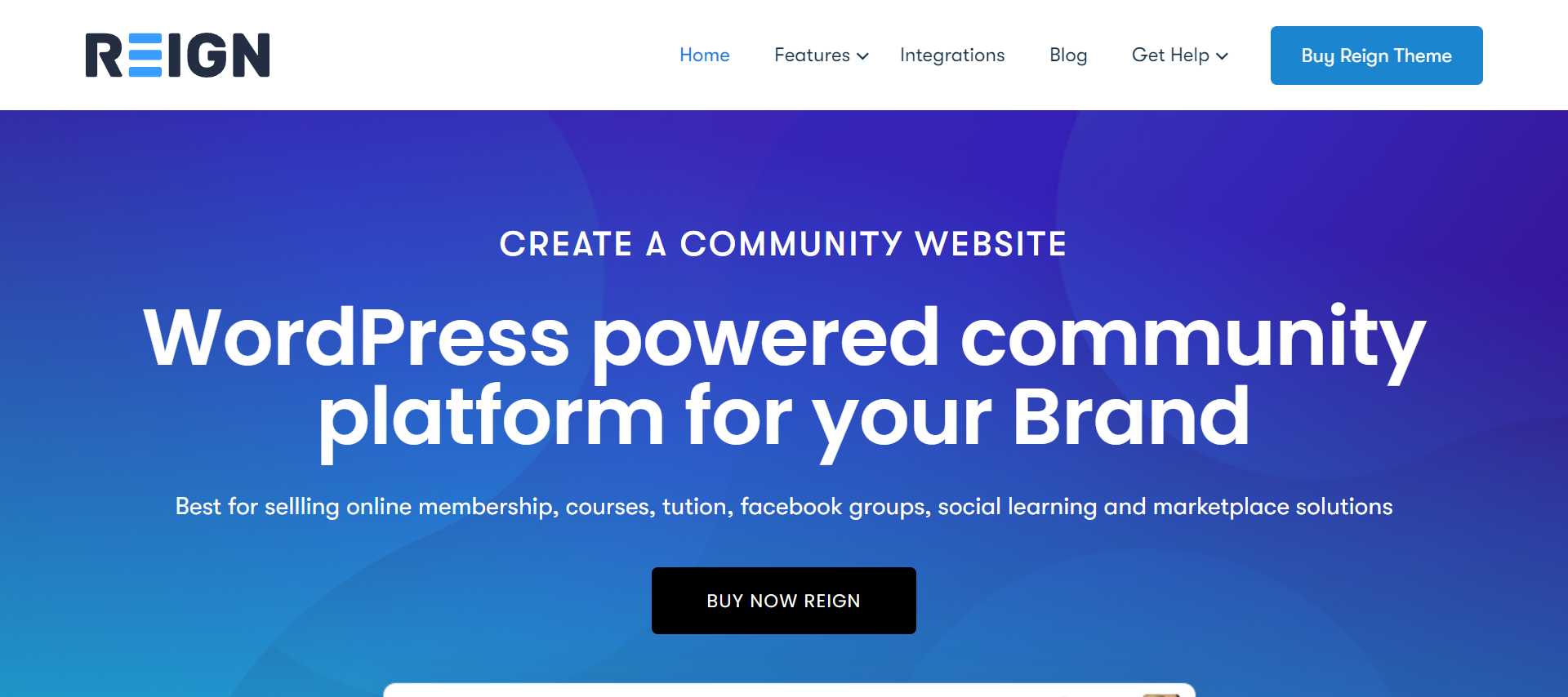
Il tema Reign è un tema WordPress multiuso appositamente progettato per i negozi WooCommerce. Offre un design moderno e reattivo in grado di adattarsi a qualsiasi nicchia o settore. Offre inoltre molte funzionalità e opzioni che possono aiutarti a personalizzare l'aspetto e la funzionalità del tuo negozio, come ad esempio:
- Più stili di intestazione : puoi scegliere tra diversi layout di intestazione e personalizzarne colori, caratteri, loghi, menu, icone, pulsanti e altro.
- Layout del negozio multipli : puoi scegliere tra diversi layout del negozio e personalizzare le posizioni della barra laterale, le colonne dei prodotti, i filtri, le opzioni di ordinamento, gli stili di impaginazione e altro ancora.
- Layout di prodotti multipli : puoi scegliere tra diversi layout di prodotto e personalizzare le dimensioni delle immagini, gli stili della galleria, le posizioni delle schede, le impostazioni dei prodotti correlati, i pulsanti di condivisione social e altro ancora.
Dai un'occhiata al tema Reign
Conclusione
L'aggiunta di prodotti sfusi in WooCommerce può essere un compito arduo se lo fai manualmente tramite l'interfaccia. Tuttavia, utilizzando file CSV o XML, plug-in o aggiornamenti dei fornitori, puoi risparmiare tempo e fatica e mantenere aggiornato il tuo inventario di prodotti. Ci auguriamo che questo post sul blog ti abbia aiutato a imparare come aggiungere prodotti sfusi in WooCommerce utilizzando questi metodi.
Ti abbiamo anche mostrato come puoi utilizzare i plug-in WooCommerce di design wbcom e il tema regno per migliorare ulteriormente il tuo negozio. Ci auguriamo che questo post sul blog ti abbia aiutato a saperne di più su altri plug-in WooCommerce e su come possono beneficiare il tuo negozio online. Se hai domande o feedback, faccelo sapere nei commenti qui sotto.
